multisim示波器的使用方法
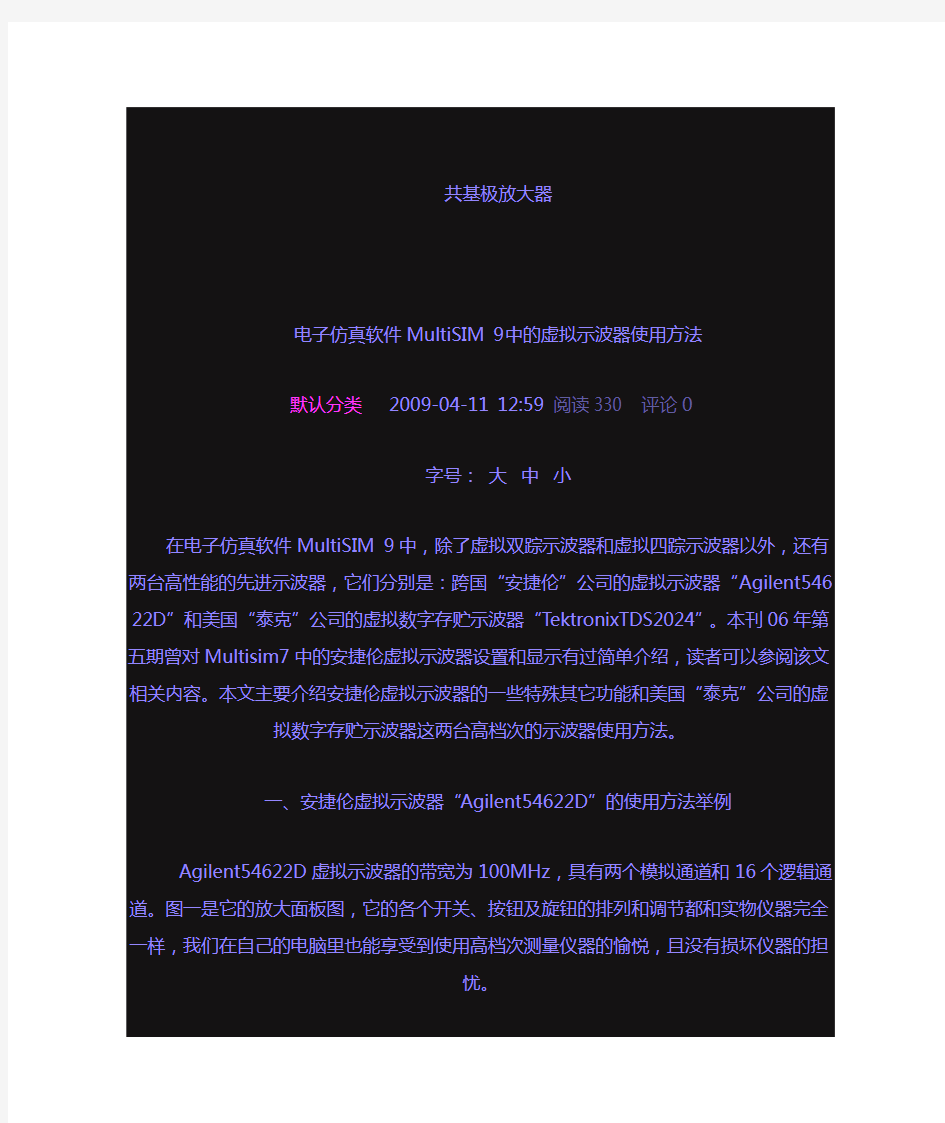

共基极放大器
电子仿真软件MultiSIM 9中的虚拟示波器使用方法
默认分类 2009-04-11 12:59 阅读330 评论0
字号:大中小
在电子仿真软件MultiSIM 9中,除了虚拟双踪示波器和虚拟四踪示波器以外,还有两台高性能的先进示波器,它们分别是:跨国“安捷伦”公司的虚拟示波器“Agilent54622D”和美国“泰克”公司的虚拟数字存贮示波器“TektronixTDS2024”。本刊06年第五期曾对Multisim7中的安捷伦虚拟示波器设置和显示有过简单介绍,读者可以参阅该文相关内容。本文主要介绍安捷伦虚拟示波器的一些特殊其它功能和美国“泰克”
公司的虚拟数字存贮示波器这两台高档次的示波器使用方法。
一、安捷伦虚拟示波器“Agilent54622D”的使用方法举例
Agilent54622D虚拟示波器的带宽为100MHz,具有两个模拟通道和16个逻辑通道。图一是它的放大面板图,它的各个开关、按钮及旋钮的排列和调节都和实物仪器完全一样,我们在自己的电脑里也能享受到使用高档次测量仪器的愉悦,且没有损坏仪器的担忧。
图一
一、显示基本波形操作(这里以模拟通道1为例说明)
首先在电子仿真软件MultiSIM 9电子平台上调出安捷伦虚拟函数信号发生器和安捷伦虚拟示波器各一台。并按图二连好电路;双击安捷伦虚拟函数信号发生器图标“XFG1”打开电源开关,不作任何设置使用它的默认值,即:频率1kHz,幅值100mVpp的正弦波(可参阅上期介绍)。
图二
然后双击安捷伦虚拟示波器图标“XSC1”,打开它的电源开关,见图一中鼠标手指所示。
打开仿真开关,这时可以从安捷伦虚拟示波器屏幕上看到一条水平细红线。在放大面板处于当前窗口的前提下,将鼠标移至“Y轴量程调节”旋钮上呈手指状,或按住鼠标左键向逆时针方向转;或连续点击键盘上的“↑”键都可以逐渐放大正弦波信号幅度,且屏幕上方“Y轴量程调节指示”数字在减小;
将鼠标移至“X轴时间调节”旋钮上呈手指状,或按住鼠标左键向逆时针方向转;或连续点击键盘上的“↑”键都可以使正弦波信号展宽,且屏幕上方“X轴时间量程指示”数字在减小;
将鼠标移至屏幕左下角“波形亮度调节”(也可认为是在调整聚焦)旋钮上呈手指状,或按住鼠标左键向顺时针方向转;或连续点击键盘上的“↓”键都可以逐渐加粗正弦波信号波形;
将鼠标移至屏幕左下角“Y轴移位调节”旋钮上呈手指状,或按住鼠标左键向顺时针方向转;或连续点击键盘上的“↓”键都可以将正弦波向下移动,相当于真实示波器的Y轴移位旋钮;
经以上调整结果,从屏幕上可以看到如图三所示波形,从图上我们通过屏幕上方显示的数据可以读出1kHz正弦波的周期是1mS、幅度为100mV,与安捷伦虚拟函数信号发生器设置相符,波形中心离开X
轴为50mV,屏幕上的波形已被适当加粗。
图三
二、游标测量功能
仍利用上述图二电路,并打开安捷伦虚拟函数信号发生器和安捷伦虚拟示波器电源开关,且安捷伦虚拟函数信号发生器不作任何设置仍使用它的默认值,即:频率1kHz,幅值100mVpp的正弦波,适当
调整相关旋钮得到稳定的波形如图四所示。
点击安捷伦虚拟示波器放大面板上的“Cursor”(光标)按钮,屏幕下方“辅助功能按钮”上方将出现6个绿色矩形框,分别注明为“Source 1”、“X Y”、“X1(或Y1)”、“X2(或Y2)”、“X1-X2(或Y1-Y2)”和“Cursor
40%”等字样,见图四。
图四
若要对波形的周期进行精细测量,可先点击“辅助功能按钮”第二个“X Y”绿框下方按钮,选取“X”,即“X”下方打上勾表示选中,再点击“X1”绿框下方按钮,这时可以利用游标虚线确定波形一个周期的初始精确位置,将鼠标移到屏幕右面“Cursor”按钮左侧旋钮上,鼠标呈手指状如图五所示,按键盘上的“↑”键或“↓”键,“X1”下方的数字随着变化,使它等于-500us,这实际上就确定了该正弦波形一个周期的初始精确位置;再点击“X2”按钮,按键盘上的“↑”键或“↓”键,使“X2”下方数字等于500us,见图四,这实际上就确定了该正弦波形一个周期的结束时间精确位置,这样就利用了游标虚线准确地确定了正弦波形的一个周期时间。左上方黑色框中显示“dx=1ms”即正弦波周期为1ms,中间黑色框中显示频率“1/dx=1kHz”。
如果切换测量正弦波形幅度,则对应的“Y1”和“Y2”框显示“-50mV”和“50mV”,上方黑色框中显示“dY= 100mV”,图四中鼠标箭头所指位置为游标虚线“X1”和“Y1”的交叉处,亦即正弦波一个周期的初始时间游标
虚线和正弦波的正峰值游标虚线汇合点。
图五
三、数学函数运算功能
安捷伦虚拟示波器对波形有加、减、乘、除、微分、积分和傅里叶变换等多种运算功能。下面以两个不同频率的正弦波相减运算、相加运算和相乘运算为例说明之。
首先在电子仿真软件MultiSIM 9的电子平台上创建如图六所示仿真电路。
图六
双击安捷伦虚拟函数信号发生器图标“XFG1”,打开电源开关,将它的幅度设置成5Vpp,频率用默认值1kHz的正弦波;双击安捷伦虚拟函数信号发生器图标“XFG2”,打开电源开关,将它的幅度也设置成5Vpp,频率设置成500Hz的正弦波。打开仿真开关,双击安捷伦虚拟示波器图标“XSC1”,打开示波器电源开关,按下通道“2”按钮如图七中鼠标手指所指,再适当调整两波形的Y轴位置如图七所示。
图七
点击“通道参数设置”框中的“Math”按钮见图八左图鼠标手指所指,这时屏幕下方也将出现6个绿色矩形,分别注明为“Setting”、“FFT”、“1×2”、“1-2”、“dv/dt”、“∫vdt”,将鼠标点击“1-2”按钮,绿框中出现“√”表示该项功能选中见图八右图屏幕下方鼠标手指所指,这时可以看到屏幕最下方的两波形相减的波形。
图八
若要实现两波形相加运算,可再点击一下通道“2”按钮,这时屏幕下方出现3个绿色方方框,用鼠标点击“Invert”(转换)按钮见图九中鼠标手指所指。实际上这里只是把通道“2”的正弦波上下翻转,即相位改变了180o,执行的仍然是两波形的减法运算,和数学中的1-(-2)=1+2相当,两波形相加结果波形如图九屏幕最下方所示,表面上看两波形相加和相减好像没有大的区别,读者可以用上面游标测量功能来验证一下图八是否是两波形相减的结果,图九是否是两波形相加的结果。
图九
再先点击一下图九中的“Invert”(转换)按钮,后点一下“Math”按钮回到图八相减状态;然后点击“1×2”按钮,即可看到两波形相乘的波形如图十所示。
图十
二、美国“泰克”虚拟示波器Tektronix TDS 2024使用方法简介
在电子仿真软件MultiSIM 9中新增添了一台美国“泰克”虚拟示波器Tektronix TDS 2024,它是一台四通道、200MHz的数字存贮示波器,点击“仪器工具条”中的“Tektronix Oscilloscope”即可调出“泰克”虚拟示波器“XSC1”,如图十一所示,双击图标“XSC1”即打开它的放大面板,其面板上的主要功能按钮如图
十二所示。
图十一
图十二
一、普通波形显示操作
在电子仿真软件MultiSIM 9的电子平台上搭建如图十三所示仿真电路,并将函数信号发生器设
置成1kHz、1Vpp的正弦波信号。
图十三
打开仿真开关;双击“泰克”虚拟示波器图标“XSC1”,再点击放大面板上的“电源开关”按钮,见图十二左下角,这是在“泰克”虚拟示波器左侧屏幕上即可看见正弦波形,它的Y轴默认幅值为1V;X轴默认时间为2ms,如图十四屏幕下方鼠标箭头所指,并且在屏幕右下角自动显示信号的频率为1kHz。
图十四
在放大面板处于当前窗口的前提下,将鼠标移到通道“CH1”上方的旋钮上,鼠标呈手指状,这时可以通过按键盘上的“↑”、“↓”键,改变Y轴的幅度量程刻度从而调整波形的大和小如图十五(左)所示;将鼠标移到通道“HORIZONTAL”栏下方的大圆旋钮上,鼠标呈手指状,这时可以通过按键盘上的“↑”、“↓”键,改变X轴的时间量程刻度从而调整波形的疏和密如图十五(中)所示;将鼠标移到通道“CH1”上方的小圆旋钮上,鼠标呈手指状,这时可以通过按键盘上的“↑”、“↓”键,改变波形在屏幕上的下和上的位置,如图十五(右)
所示。
图十五
二、用“泰克”虚拟示波器产生调幅波信号举例
点击电子仿真软件MultiSIM 9基本界面工具条“Place Source”按钮,在出现的对话框的“Family”栏下选取“COMTROL_FUNCTION_BLOCKS”(控制模块),然后在“Component”栏下选取“MULTIPLIER”(乘法器),将乘法器A1调出放置在电子平台上;再调出两个交流信号源和地线,并分别将两个交流信号源设置成“10MHz、5V”和“2MHz、2V”,组成如图十六所示仿真电路。
图十六
打开仿真开关,通过前面叙述的方法调节相关旋钮和键盘上的“↑”、“↓”键,可以从图十七“泰克”虚拟示波器屏幕上看到最下方紫色的调幅波信号波形。
图十七
其实虚拟“泰克”示波器的使用方法和一般示波器并没有太大的区别,只是它的功能更强大一些,使用起来更麻烦一些。当你需要将屏幕上显示的波形进行更深入的研究,比如对波形取样、放大展宽、测量脉冲上升、下降沿等,可以按下图十二仪器面板右上角的“RUN/STOP”按钮,这时屏幕上显示的波形就
被暂时储存下来可以进行反复检测和研究。
三、实物“泰克”示波器“TDS2002”简介
实物“泰克”示波器“TDS2002”面板如图十八所示。它有储存设置功能,这是普通示波器所没有的,当关闭示波器电源前,如果在最后一次更改后已等待5秒钟,“泰克”示波器就会储存当前设置,下次开机后,示波器仍会调出此设置;并且可以使用“储存/调出”菜单永久性储存10个不同的设置(注:是储存不同的设置,不是储存波形)。实际使用中,发现“泰克”示波器仍会有产生“虚假波形”、“取样频率不够高引起波
形严重失真”、“过分扩展波形产生毛剌”等缺陷。
图十八
小结:由于“安捷伦”示波器和美国“泰克”公司的存贮示波器,功能十分强大、技术先进,所以用起来要比一般示波器复杂的多,对于广大的业余电子爱好者来说,拥有这样先进和价格昂贵的测试仪器是一种奢望。好在电子仿真软件MultiSIM 9给我们提供了这些世界顶尖技术的高档测量仪器,业余电子爱好者可
以坐在电脑前轻点鼠标就能把梦想变成现实。
泰克示波器的使用方法-1
示波器的使用方法 示波器虽然分成好几类,各类又有许多种型号,但是一般的示波器除频带宽度、输入灵敏度等不完全相同外,在使用方法的基本方面都是相同的。本章以SR-8型双踪示波器为例介绍。 (一)面板装置 SR-8型双踪示波器的面板图如图5-12所示。其面板装置按其位置和功能通常可划分为3大部分:显示、垂直(Y轴)、水平(X轴)。现分别介绍这3个部分控制装置的作用。 1.显示部分主要控制件为: (1)电源开关。 (2)电源指示灯。 (3)辉度调整光点亮度。 (4)聚焦调整光点或波形清晰度。 (5)辅助聚焦配合“聚焦”旋钮调节清晰度。 (6)标尺亮度调节坐标片上刻度线亮度。 (7)寻迹当按键向下按时,使偏离荧光屏的光点回到显示区域,而寻到光点位置。 (8)标准信号输出 1kHz、1V方波校准信号由此引出。加到Y轴输入端,用以校准Y 轴输入灵敏度和X轴扫描速度。 2.Y轴插件部分 (1)显示方式选择开关用以转换两个Y轴前置放大器Y A与YB 工作状态的控制件,具有五种不同作用的显示方式:
“交替”:当显示方式开关置于“交替”时,电子开关受扫描信号控制转换,每次扫描都轮流接通Y A或YB 信号。当被测信号的频率越高,扫描信号频率也越高。电 子开关转换速率也越快,不会有闪烁现象。这种工作状态适用于观察两个工作频率较高的信号。 “断续”:当显示方式开关置于“断续”时,电子开关不受扫描信号控制,产生频率固定为200kHz方波信号,使电子开关快速交替接通Y A和YB。由于开关动作频率高于被测信号频率,因此屏幕上显示的两个通道信号波形是断续的。当被测信号频率较高时,断续现象十分明显,甚至无法观测;当被测信号频率较低时,断续现象被掩盖。因此,这种工作状态适合于观察两个工作频率较低的信号。 “Y A”、“YB ”:显示方式开关置于“Y A ”或者“YB ”时,表示示波器处于单通道工作,此时示波器的工作方式相当于单踪示波器,即只能单独显示“Y A”或“YB ”通道的信号波形。 “Y A + YB”:显示方式开关置于“Y A + YB ”时,电子开关不工作,Y A与YB 两路信号均通过放大器和门电路,示波器将显示出两路信号叠加的波形。 (2)“DC-⊥-AC” Y轴输入选择开关,用以选择被测信号接至输入端的耦合方式。置于“DC”是直接耦合,能输入含有直流分量的交流信号;置于“AC”位置,实现交流耦合,只能输入交流分量;置于“⊥”位置时,Y轴输入端接地,这时显示的时基线一般用来作为测试直流电压零电平的参考基准线。 (3)“微调V/div” 灵敏度选择开关及微调装置。灵敏度选择开关系套轴结构,黑色旋钮是Y轴灵敏度粗调装置,自10mv/div~20v/div分11档。红色旋钮为细调装置,顺时针方向增加到满度时为校准位置,可按粗调旋钮所指示的数值,读取被测信号的幅度。当此旋钮反时针转到满度时,其变化范围应大于2.5倍,连续调节“微调”电位器,可实现各档级之间的灵敏度覆盖,在作定量测量时,此旋钮应置于顺时针满度的“校准”位置。 (4)“平衡” 当Y轴放大器输入电路出现不平衡时,显示的光点或波形就会随“V/div”开关的“微调”旋转而出现Y轴方向的位移,调节“平衡”电位器能将这种位移减至最小。 (5)“↑↓ ” Y轴位移电位器,用以调节波形的垂直位置。 (6)“极性、拉Y A” Y A通道的极性转换按拉式开关。拉出时Y A 通道信号倒相显示,即显示方式(Y A+ YB )时,显示图像为YB - Y A。 (7)“内触发、拉YB ” 触发源选择开关。在按的位置上(常态)扫描触发信号分别
示波器_使用方法_步骤
示波器 摘要:以数据采集卡为硬件基础,采用虚拟仪器技术,完成虚拟数字示波器的设计。能够具有运行停止功能,图形显示设置功能,显示模式设置功能并具有数据存储和查看存储数据等功能。实验结果表明, 该仪器能实现数字示波器的的基本功能,解决了传统测试仪器的成本高、开发周期长、数据人工记录等问题。 1.实验目的 1.理解示波器的工作原理,掌握虚拟示波器的设计方法。 2.理解示波器数据采集的原理,掌握数据采集卡的连接、测试和编程。 3.掌握较复杂的虚拟仪器的设计思想和方法,用LabVIEW实现虚拟示波器。 2. 实验要求 1.数据采集 用ELVIS实验平台,用DAQmx编程,通过数据采集卡对信号进行采集,并进行参数的设置。 2.示波器界面设计 (1)设置运行及停止按钮:按运行时,示波器工作;按停止时,示波器停止工作。 (2)设置图形显示区:可显示两路信号,并可进行图形的上下平移、图形的纵向放大与缩小、图形的横向扩展与压缩。 (3)设置示波器的显示模式:分为单通道模式(只显示一个通道的图形),多通道模式(可同时显示两个通道),运算模式(两通道相加、两通道相减等)。
万联芯城https://www.360docs.net/doc/8115360959.html,作为国内优秀的电子元器件采购网,一直秉承着以良心做好良芯的服务理念,万联芯城为全国终端生产研发企业提供原装现货电子元器件产品,拥有3000平方米现代化管理仓库,所售电子元器件有IC集成电路,二三极管,电阻电容等多种类别主动及被动类元器件,可申请样片,长久合作可申请账期,万联芯城为客户提供方便快捷的一站式电子元器件配套服务,提交物料清单表,当天即可获得各种元件的优势报价,整单付款当天发货,物料供应全国,欢迎广大客户咨询合作,点击进入万联芯城
最详细最好的Multisim仿真教程
第13章Multisim模拟电路仿真本章Multisim10电路仿真软件,讲解使用Multisim进行模拟电路仿真的基本方法。 目录 1. Multisim软件入门 2. 二极管电路 3. 基本放大电路 4. 差分放大电路 5. 负反馈放大电路 6. 集成运放信号运算和处理电路 7. 互补对称(OCL)功率放大电路 8. 信号产生和转换电路 9. 可调式三端集成直流稳压电源电路 13.1 Multisim用户界面及基本操作 13.1.1 Multisim用户界面 在众多的EDA仿真软件中,Multisim软件界面友好、功能强大、易学易用,受到电类设计开发人员的青睐。Multisim用软件方法虚拟电子元器件及仪器仪表,将元器件和仪器集合为一体,是原理图设计、电路测试的虚拟仿真软件。 Multisim来源于加拿大图像交互技术公司(Interactive Image T echnologies,简称IIT公司)推出的以Windows为基础的仿真工具,原名EWB。 IIT公司于1988年推出一个用于电子电路仿真和设计的EDA工具软件Electronics Work Bench(电子工作台,简称EWB),以界面形象直观、操作方便、分析功能强大、易学易用而得到迅速推广使用。 1996年IIT推出了EWB5.0版本,在EWB5.x版本之后,从EWB6.0版本开始,IIT对EWB进行了较大变动,名称改为Multisim(多功能仿真软件)。 IIT后被美国国家仪器(NI,National Instruments)公司收购,软件更名为NI Multisim,Multisim 经历了多个版本的升级,已经有Multisim2001、Multisim7、Multisim8、Multisim9 、Multisim10等版本,9版本之后增加了单片机和LabVIEW虚拟仪器的仿真和应用。 下面以Multisim10为例介绍其基本操作。图13.1-1是Multisim10的用户界面,包括菜单栏、标准工具栏、主工具栏、虚拟仪器工具栏、元器件工具栏、仿真按钮、状态栏、电路图编辑区等组成部分。
示波器的使用方法详解
* 声明 鼎阳科技有限公司,版权所有。 未经本公司同意,不得以任何形式或手段复制、摘抄、翻译本手册的内容。 ⅠSDS1000系列数字存储示波器简介 SDS1000 系列数字示波器体积小巧、操作灵活;采用彩色TFT-LCD及弹出式菜单显示,实现了它的易用性,大大提高了用户的工作效率。此外,SDS1000 系列性能优异、功能强大、价格实惠。具有较高的性价比。SDS1000 实时采样率最高 2GSa/s 、存储深度最高 2Mpts, 完全满足捕捉速度快、复杂信号的市场需求;支持USB设备存储,用户还可通过U盘或LAN 口对软件进行升级,最大程度地满足了用户的需求;所有型号产品都支持PictBridge 直接打印,满足最广泛的打印需求。 SDS1000系列有二十一种型号: [ SDS1000C系列 ]: SDS1102C、SDS1062C、SDS1042C、SDS1022C [ SDS1000D系列 ]:SDS1102D、SDS1062D、SDS1042D、SDS1022D [ SDS1000CM系列 ]: SDS1152CM、SDS1102CM、SDS1062CM [ SDS1000CE系列 ]: SDS1302CE、SDS1202CE、SDS1102CE、SDS1062CE [ SDS1000CF系列 ]: SDS1304CF、SDS1204CF、SDS1104CF、SDS1064CF [ SDS1000CN系列 ]:SDS1202CN、SDS1102CN ●超薄外观设计、体积小巧、桌面空间占用少、携带更方便 ●彩色TFT-LCD显示,波形显示更清晰、稳定 ●丰富的触发功能:边沿、脉冲、视频、斜率、交替 ●独特的数字滤波与波形录制功能 ●Pass/Fail功能,可对模板信号进行定制 ●3种光标模式、32 种自动测量种类
示波器的初级使用方法教程
示波器的使用方法教程 ST-16示波器的使用 示波器是有着极其广泛用途的测量仪器之一〃借助示波器能形象地观察波形的瞬变过程,还可以测量电压。电流、周期和相位,检查放大器的失真情况等〃示波器的型号很多,它的基本使用方法是差不多的〃下面以通用ST一16型示波器为例,介绍示波器的使用方法。 面板上旋钮或开关的功能 图1是ST一16型示波器的面板图。 示波器是以数字座标为基础来显示波形的〃通常以X轴表示时间,Y轴表示幅度〃因而在图1中,面板下半部以中线为界,左面的旋钮全用于Y轴,右面的旋钮全用于X 轴。面板上半部分为显示屏。显示屏的右边有三个旋钮是调屏幕用的〃所有的旋钮,开关功能见表1。其中8、10,14,16号旋钮不需经常调,做成内藏式。
显示屏读数方法 在显示屏上,水平方向X轴有10格刻度,垂直方向Y轴有8格刻度〃这里的一格刻度读做一标度,用div表示〃根据被测波形垂直方向(或水平方向)所占有的标度数,乘以垂直输入灵敏度开关所在档位的V/div数(或水平方向t/div),得出的积便是测量结果。Y轴使用10:1衰减探头的话还需再乘10。 例如图2中测电压峰—峰值时,V/div档用0〃1V/div,输入端用了10 : l 衰减探头,则Vp-p=0〃1V/div×3〃6div×10=3〃6V,t/div档为2ms/div,则波形的周期:T=2ms/div×4div=8ms。 使用前的准备 示波器用于旋钮与开关比较多,初次使用往往会感到无从着手。初学者可按表2方式进行调节。表2位置对示波器久藏复用或会使用者也适用。
使用前的校准 示波器的测试精度与电源电压有关,当电网电压偏离时,会产生较大的测量误差〃因此在使用前必须对垂直和水平系统进行校准。校准方法步骤如下: 1〃接通电源,指示灯有红光显示,稍等片刻,逆时针调节辉度旋钮,并适当调准聚焦,屏幕上就显示出不同步的校准信号方波。 2〃将触发电平调离“自动”位置,逆时针方向旋转旋钮使方波波形同步为止。并适当调节水平移位(11)和垂直移位(5)。 3〃分别调节垂直输入部分增益校准旋钮(10)和水平扫描部分的扫描校准旋钮(14),使屏幕显示的标准方波的垂直幅度为5div,水平宽度为10div,如图3所示,ST一16示波器便可正常工作了。 示波器演示和测量举例 一,用ST一16示波器演示半波整流工作原理: 首先将垂直输入灵敏度选择开关(以下简写V/div)拨到每格0〃5V档,扫描时间转换开关(s/div)拨至每格5ms档,输入耦合开关拨至AC档,将输入探头的两端与电源变压器次级相接,见图4,这时屏幕显示如图5(a)所示的交流电压波形。 如果将探头移到二极管的负端处,这时屏幕上显示图5(b)所示的半波脉冲电压波形〃接上容量较大的电解电容器C进行滤波,调节一下触发电平旋钮(15),在示波器屏幕上可看到较为平稳的直流电压波形,见图5(c)。电容C的容量越大,脉冲成分越小,电压越平稳。
Multisim基础使用方法详解
M u l t i s i m基础使用方 法详解 集团标准化工作小组 #Q8QGGQT-GX8G08Q8-GNQGJ8-MHHGN#
第2章 Multisim9的基本分析方法 主要内容 ?直流工作点分析(DC Operating Point Analysis ) ?交流分析(AC Analysis) ?瞬态分析(Transient Analysis) ?傅立叶分析(Fourier Analysis) ?失真分析(Distortion Analysis) ?噪声分析(Noise Analysis) ?直流扫描分析(DC Sweep Analysis) ?参数扫描分析(Parameter Sweep Analysis) 直流工作点分析 直流工作点分析也称静态工作点分析,电路的直流分析是在电路中电容开路、电感短路时,计算电路的直流工作点,即在恒定激励条件下求电路的稳态值。 在电路工作时,无论是大信号还是小信号,都必须给半导体器件以正确的偏置,以便使其工作在所需的区域,这就是直流分析要解决的问题。了解电路的直流工作点,才能进一步分析电路在交流信号作用下电路能否正常工作。求解电路的直流工作点在电路分析过程中是至关重要的。 2.1.1构造电路
为了分析电路的交流信号是否能正常放大,必须了解电路的直流工作点设置得是否合理,所以首先应对电路得直流工作点进行分析。在Multisim9工作区构造一个单管放大电路,电路中电源电压、各电阻和电容取值如图所示。 注意:图中的1,2,3,4,5等编号可以从Options---sheet properties—circuit—show all 调试出来。 执行菜单命令(仿真)Simulate/(分析)Analyses,在列出的可操作分析类型中选择DC Operating Point,则出现直流工作点分析对话框,如图A所示。直流工作点分析对话框B。 1. Output 选项 Output用于选定需要分析的节点。 左边Variables in circuit 栏内列出电路中各节点电压变量和流过电源的电流变量。右边Selected variables for 栏用于存放需要分析的节点。 具体做法是先在左边Variables in circuit 栏内中选中需要分析的变量(可以通过鼠标拖拉进行全选),再单击Add按钮,相应变量则会出现在Selected variables for 栏中。如果Selected variables for 栏中的某个变量不需要分析,则先选中它,然后点击Remove按钮,该变量将会回到左边Variables in circuit 栏中。 Options 和Summary选项表示:分析的参数设置和Summary页中排列了该分析所设置的所有参数和选项。用户通过检查可以确认这些参数的设置。 2.1.3 检查测试结果 点击B图下部Simulate按钮,测试结果如图所示。测试结果给出电路各个节点的电压值。根据这些电压的大小,可以确定该电路的静态工作点是否合理。如果不合理,可以
示波器使用方法步骤
示波器是一种用途十分广泛的电子测量仪器。它能把肉眼看不见的电信号变换成看得见的图像,便于人们研究各种电现象的变化过程。示波器的使用方法: 示波器,“人”如其名,就是显示波形的机器,它还被誉为“电子工程师的眼睛”。它的核心功能就是为了把被测信号的实际波形显示在屏幕上,以供工程师查找定位问题或评估系统性能等等。它的发展同样经历了模拟和数字两个时代 数字示波器,更准确的名称是数字存储示波器,即DSO(Digital Storage Oscilloscope)。这个“存储”不是指它可以把波形存储到U盘等介质上,而是针对于模拟示波器的即时显示特性而言的。模拟示波器靠的是阴极射线管(CRT,即俗称的电子枪)发射出电子束,而这束电子在根据被测信号所形成的磁场下发生偏转,从而在荧屏上反映出被测信号的波形,这个过程是即时地,中间没有任何的存储过程的。而数字示波器的原理却是这样的:首先示波器利用前端ADC对被测信号进行快速的采样,这个采样速度通常都可以达到每秒几百M到几G次,是相当快的;而示波器的后端显示部件是液晶屏,液晶屏的刷新速率一般只有几十到一百多Hz;如此,前端采样的数据就不可能实时的反应到屏幕上,于是就诞生了存储这个环节:示波器把前端采样来的数据暂时保存在内部的存储器中,而显示刷新的时候再来这个存储器中读取数据,用这级存储环节解决前端采样和后端显示之间的速度差异。
很多人在第一次见到示波器的时候,可能会被他面板上众多的按钮唬住,再加上示波器一般身价都比较高,所以对使用它就产生了一种畏惧情绪。这是不必要的,因为示波器虽然看起来很复杂,但实际上要使用它的核心功能——显示波形,并不复杂,只要三四个步骤就能搞定了,而现在示波器的复杂都是因为附加了很多辅助功能造成的,这些辅助功能自然都有它们的价值,熟练灵活的应用它们可以起到事半功倍的效果。作为初学者,我们先不管这些,我们只把它最核心的、最基本的功能应用起来即可。
示波器的使用方法
示波器的使用 【实验目的】 1.了解示波器的结构和示波器的示波原理; 2.掌握示波器的使用方法,学会用示波器观察各种信号的波形; 3.学会用示波器测量直流、正弦交流信号电压; 4.观察利萨如图,学会测量正弦信号频率的方法。 【实验仪器】 YB4320/20A/40双踪示波器,函数信号发生器,电池、万用电表。 图1实验仪器实物图 【实验原理】 示波器是一种能观察各种电信号波形并可测量其电压、频率等的电子测量仪器。示波器还能对一些能转化成电信号的非电量进行观测,因而它还是一种应用非常广泛的、通用的电子显示器。 1.示波器的基本结构 示波器的型号很多,但其基本结构类似。示波器主要是由示波管、X轴与Y轴衰减器和放大器、锯齿波发生器、整步电路、和电源等几步分组成。其框图如图2所示。
图2示波器原理框图 (1)示波管 示波管由电子枪、偏转板、显示屏组成。 电子枪:由灯丝H、阴极K、控制栅极G、第一阳极A1、第二阳极A2组成。灯丝通电发热,使阴极受热后发射大量电子并经栅极孔出射。这束发散的电子经圆筒状的第一阳极A1和第二阳极A2所产生的电场加速后会聚于荧光屏上一点,称为聚焦。A1与K之间的电压通常为几百伏特,可用电位器W2调节,A1与K 之间的电压除有加速电子的作用外,主要是达到聚焦电子的目的,所以A1称为聚焦阳极。W2即为示波器面板上的聚焦旋钮。A2与K之间的电压为1千多伏以上,可通过电位器W3调节,A2与K之间的电压除了有聚焦电子的作用外,主要是达到加速电子的作用,因其对电子的加速作用比A1大得多,故称A2为加速阳极。在有的示波器面板上设有W3,并称其为辅助聚焦旋钮。 在栅极G与阳极K之间加了一负电压即U K﹥U G,调节电位器W1可改变它们之间的电势差。如果G、K间的负电压的绝对值越小,通过G的电子就越多,电子束打到荧光屏上的光点就越亮,调节W1可调节光点的亮度。W1在示波器面板上为“辉度”旋钮。 偏转板:水平(X轴)偏转板由D1、D2组成,垂直(Y轴)偏转板由D3、、D4组成。偏转板加上电压后可改变电子束的运动方向,从而可改变电子束在荧光屏上产生的亮点的位置。电子束偏转的距离与偏转板两极板间的电势差成正比。 显示屏:显示屏是在示波器底部玻璃内涂上一层荧光物质,高速电子打在上面就会发荧光,单位时间打在上面的电子越多,电子的速度越大光点的辉度就越大。荧光屏上的发光能持续一段时间称为余辉时间。按余辉的长短,示波器分为长、中、短余辉三种。 (2)X轴与Y轴衰减器和放大器 示波管偏转板的灵敏度较低(约为0.1~1mm/V)当输入信号电压不大时,荧光屏上的光点偏移很小而无法观测。因而要对信号电压放大后再加到偏转板上,为此在示波器中设置了X轴与Y轴放大器。当输入信号电压很大时,放大器无法正常工作,使输入信号发生畸变,甚至使仪器损坏,因此在放大器前级设置有衰减器。X轴与Y轴衰减器和放大器配合使用,以满足对各种信号观测的要求。
Multisim14使用multisim12元件库的方法
M u l t i s i m14使用 m u l t i s i m12元件库的 方法 -CAL-FENGHAI.-(YICAI)-Company One1
Multisim14使用multisim12元件库的方法 如题,步骤如下: 1、下载multisim12,multisim14,multisim12库文件。 2、安装multisim14,安装multisim12,安装方法及安装包自己百度 3、打开multisim12,导入multisim12库文件。工具----数据库----数据库管理 器---导入-----选择下载好的数据库,按照提示操作。 4、导入成功后,打开数据库管理器(打开顺序:工具----数据库---数据库管 理器),点击右下角的关于,查找已导入数据库的存放位置。如导入到用户数据,则复制用户数据库地址,如下图,我的存放地址为:C:\Users\Administrator\AppData\Roaming\National Instruments\Circuit Design Suite\\database
5、打开数据库存放位置,可看到当前数据库, usr文件为数据库文件。 6、关闭multisim12,运行multisim14,执行工具----数据库----转换数据库--- 选择v12→v14-----选择源数据库名称
7、打开到multisim12中usr库文件存放位置,即第四步所示地址,右下角 选择所有文件,这是可看到第三步导入的库文件存放文件,选择该文件,点击打开,点击开始,选择自动重命名或覆盖、忽略,点击确定。 8、等待导入结束后,即可使用。 该方法可用于其他版本数据库导入,如multisim10数据库导入multisim12或14等。 另外,也可以下载别人转换好的数据库文件,但是是否可行,有待验证。
示波器基本使用方法
示波器基本使用方法文稿归稿存档编号:[KKUY-KKIO69-OTM243-OLUI129-G00I-FDQS58-
示波器基本使用方法 荧光屏 荧光屏是示波管的显示部分。屏上水平方向和垂直方向各有多条刻度线,指示出信号波形的电压和时间之间的关系。水平方向指示时间,垂直方向指示电压。水平方向分为10格,垂直方向分为8格,每格又分为5份。垂直方向标有0%,10%,90%,100%等标志,水平方向标有10%,90%标志,供测直流电平、交流信号幅度、延迟时间等参数使用。根据被测信号在屏幕上占的格数乘以适当的比例常数(V/DIV,TIME/DIV)能得出电压值与时间值。 示波管和电源系统 1.电源(Power) 示波器主电源开关。当此开关按下时,电源指示灯亮,表示电源接通。 2.辉度(Intensity) 旋转此旋钮能改变光点和扫描线的亮度。观察低频信号时可小些,高频信号时大些。一般不应太亮,以保护荧光屏。 3.聚焦(Focus) 聚焦旋钮调节电子束截面大小,将扫描线聚焦成最清晰状态。 4.标尺亮度(Illuminance)
此旋钮调节荧光屏后面的照明灯亮度。正常室内光线下,照明灯暗一些好。室内光线不足的环境中,可适当调亮照明灯。 2.3 垂直偏转因数和水平偏转因数 1.垂直偏转因数选择(VOLTS/DIV)和微调 在单位输入信号作用下,光点在屏幕上偏移的距离称为偏移灵敏度,这一定义对X轴和Y轴都适用。灵敏度的倒数称为偏转因数。垂直灵敏度的单位是为cm/V,cm/mV或者DIV/mV,DIV/V,垂直偏转因数的单位是V/cm,mV/cm或者V/DIV,mV/DIV。实际上因习惯用法和测量电压读数的方便,有时也把偏转因数当灵敏度。 踪示波器中每个通道各有一个垂直偏转因数选择波段开关。一般按1,2,5方式从 5mV/DIV到5V/DIV分为10档。波段开关指示的值代表荧光屏上垂直方向一格的电压值。例如波段开关置于1V/DIV档时,如果屏幕上信号光点移动一格,则代表输入信号电压变化1V。 每个波段开关上往往还有一个小旋钮,微调每档垂直偏转因数。将它沿顺时针方向旋到底,处于“校准”位置,此时垂直偏转因数值与波段开关所指示的值一致。逆时针旋转此旋钮,能够微调垂直偏转因数。垂直偏转因数微调后,会造成与波段开关的指示值不一致,这点应引起注意。许多示波器具有垂直扩展功能,当微调旋钮被拉出时,垂直灵敏度扩大若干倍(偏转因数缩小若干倍)。例如,如果波段开关指示的偏转因数是1V/DIV,采用×5扩展状态时,垂直偏转因数是0.2V/DIV。 在做数字电路实验时,在屏幕上被测信号的垂直移动距离与+5V信号的垂直移动距离之比常被用于判断被测信号的电压值。
Multisim基础使用方法详解
第2章Multisim9的基本分析方法 主要内容 2.1 直流工作点分析(DC Operating Point Analysis ) 2.2 交流分析(AC Analysis) 2.3 瞬态分析(Transient Analysis) 2.4 傅立叶分析(Fourier Analysis) 2.5 失真分析(Distortion Analysis) 2.6 噪声分析(Noise Analysis) 2.7 直流扫描分析(DC Sweep Analysis) 2.8 参数扫描分析(Parameter Sweep Analysis) 2.1 直流工作点分析 直流工作点分析也称静态工作点分析,电路的直流分析是在电路中电容开路、电感短路时,计算电路的直流工作点,即在恒定激励条件下求电路的稳态值。 在电路工作时,无论是大信号还是小信号,都必须给半导体器件以正确的偏置,以便使其工作在所需的区域,这就是直流分析要解决的问题。了解电路的直流工作点,才能进一步分析电路在交流信号作用下电路能否正常工作。求解电路的直流工作点在电路分析过程中是至关重要的。 2.1.1构造电路 为了分析电路的交流信号是否能正常放大,必须了解电路的直流工作点设置得是否合理,所以首先应对电路得直流工作点进行分析。在Multisim9工作区构造一个单管放大电路,电路中电源电压、各电阻和电容取值如图所示。 注意:图中的1,2,3,4,5等编号可以从Options---sheet properties—circuit—show all调试出来。 执行菜单命令(仿真)Simulate/(分析)Analyses,在列出的可操作分析类型中选择DC Operating Point,则出现直流工作点分析对话框,如图A所示。直流工作点分析对话框B。
示波器使用简易说明
实验1.2常用电子仪器的使用 一、实验目的 1、学习电子电路实验中常用的电子仪器——示波器、函数信号发生器等的主要性能及正确使用方法。 2、初步掌握用双踪示波器观察正弦信号波形和读取波形参数的方法 二、实验仪器 1、函数信号发生器EE1641C 2、DS1062E-EDU数字示波器 3、高级电路实验箱 三、实验原理 初步了解示波器面板和用户界面 1. 前面板:DS1000E-EDU系列数字示波器向用户提供简单而功能明晰的前面板, 以进行基本的操作。面板上包括旋钮和功能按键。旋钮的功能与其它示波器类似。显示屏右侧的一列 5 个灰色按键为菜单操作键(自上而下定义为1 号至 5 号)。通过它们,您可以设置当前菜单的不同选项;其它按键为功能键,通过它们,您可以进入不同的功能菜单或直接获得特定的功能应用。
电压参数的自动测量 DS1000E-EDU, DS1000D-EDU 系列数字示波器可自动测量的电压参数包括峰峰值、最大值、最小值、平均值、均方根值、顶端值、低端值。下图表述了各个电压参数的物理意义。 电压参数示意图 峰峰值(Vpp):波形最高点至最低点的电压值。 ?最大值(Vmax):波形最高点至GND(地)的电压值。
最小值(Vmin):波形最低点至GND(地)的电压值。 幅值(Vamp):波形顶端至底端的电压值。? 顶端值(Vtop):波形平顶至GND(地)的电压值。 底端值(Vbase):波形平底至GND(地)的电压值。 过冲(Overshoot):波形最大值与顶端值之差与幅值的比值。 预冲(Preshoot):波形最小值与底端值之差与幅值的比值。 平均值(Average):单位时间内信号的平均幅值。 均方根值(Vrms):即有效值。依据交流信号在单位时间内所换算产生的能量,对应于产生等值能量的直流电压,即均方根值。 2、函数信号发生器 函数信号发生器按需要输出正弦波、方波、三角波三种信号波形。输出电压最大可达20VP-P。通过输出衰减开关和输出幅度调节旋钮,可使输出电压在毫伏级到伏级范围内连续调节。函数信号发生器的输出信号频率可以通过频率分档开关进行调节。 函数信号发生器作为信号源,它的输出端不允许短路。 例一:测量简单信号 观测电路中的一个未知信号,迅速显示和测量信号的频率和峰峰值。 1. 欲迅速显示该信号,请按如下步骤操作: (1) 将探头菜单衰减系数设定为1X,并将探头上的开关设定为1X。 (2) 将通道1的探头连接到电路被测点。 (3) 按下AUTO(自动设置)按键。 示波器将自动设置使波形显示达到最佳状态。在此基础上,您可以进一步调节垂直、水平档位,直至波形的显示符合您的要求。 2. 进行自动测量 示波器可对大多数显示信号进行自动测量。欲测量信号频率和峰峰值,请按如下步骤操作:
示波器图文教程_非常详细讲解
看到论坛有很多新手在问示波器怎么用,苦苦寻找示波器的教程.....以前用的大多是那种很大台笨重的模拟示波十M的价格都要好几千,小弟我也买不起,所以至今是只见过猪走路,没吃过猪肉。现在都是数字时代了,现0M的不到两千MB可买得一台了,小巧、彩色、而且可说像傻瓜式的,操作非常方便面,只需测量时按下上面了。 其实示波器在实际维修运用中,用得最多的就是测量晶阵、时钟频率、检修PWM电路及一些关键信号的捕捉,今天闲来没事就简单给大家演示一下示波器实际维修的运用及所测到的波形。 主演:安泰信ADS1102C 配角:我是刚来的 首先先请主演先登场吧 第一:检修不触发故障主板时,可以用示波器测32.768和25M(NF的板)晶振是否起振,非常直观,非常准确,万用表测晶振的两脚的压差不是也可以判断其好坏吗?没错,但是我要告诉你你只对了一半,有压差只能初步判也经常碰到有压差但不起振的故障,在没示波器下最好的方法就是代换一个。但如果我们有示波器,测其晶振两且下面标有对应的频率数值没有偏移,那么晶振肯定是好的。如图为实测32.768的波形
第二:在检修能上电不亮机故障时,首先就是测量主板各大供电是否正常,而如今的主板的供电方式大多彩用了来检测PWM控制电路是否正常工作,也是比万用表更准确更直观,正常工作时的波形为脉冲方波。如:如图为方波,表明CPU电路正常工作
表明内存供电电路正常
桥供电正常
第三:对于主板不亮故障,如以上测完主板供电都正常情况下,就要检测主板各时钟是否正常了。这时示波器的常准确的测出该点的时钟频率的数值,正常为一个正弦波。万用表测也行,一般33M为1.6V左右,66M为0.6左右,只是个大概判断,当然没示波器来的准确。 如图为实测的33M频率波形(测量点可用打值卡上测,或在PCI槽B16测到)
最详细最好的multisim仿真教程
最详细最好的multisim仿真教程第13章 Multisim模拟电路仿真 本章Multisim10电路仿真软件,讲解使用Multisim进行模拟电路仿真的基本方法。目录 1. Multisim软件入门 2. 二极管电路 3. 基本放大电路 4. 差分放大电路 5. 负反馈放大电路 6. 集成运放信号运算和处理电路 7. 互补对称(OCL)功率放大电路 8. 信号产生和转换电路 9. 可调式三端集成直流稳压电源电路 13.1 Multisim用户界面及基本操作 13.1.1 Multisim用户界面 在众多的EDA仿真软件中,Multisim软件界面友好、功能强大、易学易用,受到电类设计开发人员的青睐。Multisim用软件方法虚拟电子元器件及仪器仪表,将元器件和仪器集合为一体,是原理图设计、电路测试的虚拟仿真软件。 Multisim来源于加拿大图像交互技术公司(Interactive Image Technologies,简称IIT公司)推出的以Windows为基础的仿真工具,原名EWB。 IIT公司于1988年推出一个用于电子电路仿真和设计的EDA工具软件Electronics Work Bench(电子工作台,简称EWB),以界面形象直观、操作方便、分析功能强大、易学易用而得到迅速推广使用。
1996年IIT推出了EWB5.0版本,在EWB5.x版本之后,从EWB6.0版本开始,IIT对EWB进行了较大变动,名称改为Multisim(多功能仿真软件)。 IIT后被美国国家仪器(NI,National Instruments)公司收购,软件更名为NI Multisim,Multisim经历了多个版本的升级,已经有Multisim2001、 Multisim7、 Multisim8、Multisim9 、Multisim10等版本,9版本之后增加了单片机和LabVIEW虚拟仪器的仿真和应用。 下面以Multisim10为例介绍其基本操作。图13.1-1是Multisim10的用户界面,包括菜单栏、标准工具栏、主工具栏、虚拟仪器工具栏、元器件工具栏、仿真按钮、状态栏、电路图编辑区等组成部分。 图13.1-1 Multisim10用户界面 菜单栏与Windows应用程序相似,如图13.1-2所示。
multisim仿真说明手册
Multisim7仿真分析命令介绍 1. 直流工作点分析(DC Operating Point Analysis) 直流工作点分析是对电路进行直流分析,分析完毕后给出电路中所有结点的电压和所有直流电压源中的电流。 进行直流工作点分析时,系统会自动假定电路的交流信号为0,且电路中的电容开路,电感短路。 以单管共射放大电路为例介绍如何用直流工作点分析得到电路中部分结点的电压和流过元器件内部结点的电流。 单管共射放大电路 (1)电路结点标注 点击主菜单Options->Preferences,选中circuit页show区中,点击OK按钮返回电路图窗口。
Preferences窗口的Circuit页 (2)仿真方式选择 点击主菜单Simulate->Analysis-> DC Operating Point Analysis。 DC Operating Point Analysis窗口
(3)输出变量选择 Output Variables页用来选定输出分析的变量。 在DC Operating Point Analysis窗口的Output variables页窗口中,左边Variables in circuit区中给出了针对电路中已标注的所有结点,该分析方法能够分析计算的所有变量。可以通过选中需要分析计算的变量点击Add的方法将想要观测的变量添加到右边Select variables for区中,用于软件后台的分析计算。 选择输出变量 其中,$1表示结点1的电压,vv2#branch表示流经电源V2的电流。(4)内部结点添加 有些情况下,元器件有内部结点的存在(如:三极管),若想分析计算元器件内部结点的电流电压参数,可选择左边Variables in circuit区下边的 ,在more options中选择添加元器件模型和想要分析计算的参数。
音频测试示波器使用方法
★目的:介绍示波器的使用方法,使相关人员能正确操作示波器。 ★示波器的概述 示波器是利用电子束的电偏转来观察电压波形的一种常用电子仪器,主要用于观察和测量电信号。下图1为我厂常用的20MHz的双踪示波器。 ★示波器的操作方法 第一步骤:示波器的连接 1)连接电源线 用220V AC线把示波器连上220V市电。(如上图2) 2)连接信号线 图 1 图 2 图 3 探头接在 CH1通道上
将探头插入到示波器左边的CH1接口并顺时针扭动半圈(如上图3)。当探头接在示波器的CH1通道上时,模式开关须打在CH1上(如下图4)。当探头接在示波器的CH2通道上时,模式开关须打在CH2上。(如下图5) 3) 信号耦合开关的选择(AC GND DC ) 信号耦合开关一般紧挨着输入通道,CH1通道和CH2通道各有1个。当只用来观察被测信号中的交流成分时,将开关拔至AC 档(本厂一般选择此档);当信号的直流成份和交流成分都要观察或信号的频率较低时,将开关拔至DC 档;当开关拔至GND 档时,输入端处于接地状态,用以确定输入端为零时光迹所在位置。(如下图6) 第二步骤:开机与光迹调节 上述步骤完成后,接下来需要开机预热和调节光迹。(如下图7和图8) 1) 开机(POWER ) 按电源键开机,开机后电源指示灯会亮。电源按键旁一般标有英文单词power 。 2) 亮度调节(INTENSITY ) 如果光迹的亮度正常,就不需要调节。当亮度不正常时,我们就左右调节亮度旋纽,顺时针旋转为增亮,逆时针为调暗。亮度调节旋纽旁一般会标有“INTE ”的字样。亮度的英文单词为 intensity 。注意亮度不宜太高,以免影响示波器的使用寿命。 图 5 电源开关 电源指示灯 亮度调节 聚焦调节 图 7 光迹平行度调节 光 迹 图 8 正弦波信号光迹 模式开关选择 CH1通道 图 6 图 4 模式开关选择 CH2通道 探头接在 CH2通道上 信号耦合 选择开关
示波器使用方法步骤
一、示波器概念 示波器是一种用途十分广泛的电子测量仪器。它能把肉眼看不见的电信号变换成看得见的图像,便于人们研究各种电现象的变化过程。示波器利用狭窄的、由高速电子组成的电子束,打在涂有荧光物质的屏面上,就可产生细小的光点(这是传统的模拟示波器的工作原理)。在被测信号的作用下,电子束就好像一支笔的笔尖,可以在屏面上描绘出被测信号的瞬时值的变化曲线。利用示波器能观察各种不一样信号幅度随时间变化的波形曲线,还可以用它测验各种不一样的电量,如电压、电流、频率、相位差、调幅度等等。 二、示波器使用方法步骤 1、检查示波器主机及其配件无缺漏和无损坏后,可进行操作。 2、使用所在国家认可的本产品专用电源线进行上电操作。 3、功能检测的目的是为了验证示波器是否正常工作。 (1)按下电源按键开机启动,点击【Default Setup】,此时所有的配置参数将恢复默认状态。 (2)恢复默认状态后,可接入信号,使用普通无源探头与面板上的“探头补偿端”进行连接。 使用ZP1050型号的探头(由于公司探头会不断地更新升级,最终以实际标配的实物为准),示波器自动识别衰减档位X10档,比率为10:1(无X1档),接入示波器中(将探头母头BNC端对准示波器通道CH1BNC插头,按下向右旋转即可,同时将探头的探钩接到示波器探头补偿端接口,鳄鱼夹接地)。
注:若探头接入的不是CH1 而是CH2、CH3 或CH4,则按下面板上的【1】软键,软键变灰则关闭通道1,按下【2】、【3】或【4】软键则打开相应通道则软键变亮。 (3)接入探头补偿端信号后,点击【Auto Setup】一键捕获波形,此时屏幕上可能会出现三种波形其中一种,探头补偿端方波幅值约为3.0V,频率为1KHz。
multisim10示波器的使用方法
共基极放大器 电子仿真软件MultiSIM 9中的虚拟示波器使用方法 默认分类 2009-04-11 12:59 阅读330 评论0 字号:大中小 在电子仿真软件MultiSIM 9中,除了虚拟双踪示波器和虚拟四踪示波器以外,还有两台高性能的先进示波器,它们分别是:跨国“安捷伦”公司的虚拟示波器“Agilent54622D”和美国“泰克”公司的虚拟数字存贮示波器“TektronixTDS2024”。本刊06年第五期曾对Multisim7中的安捷伦虚拟示波器设置和显示有过简单介绍,读者可以参阅该文相关内容。本文主要介绍安捷伦虚拟示波器的一些特殊其它功能和美国“泰克” 公司的虚拟数字存贮示波器这两台高档次的示波器使用方法。 一、安捷伦虚拟示波器“Agilent54622D”的使用方法举例 Agilent54622D虚拟示波器的带宽为100MHz,具有两个模拟通道和16个逻辑通道。图一是它的放大面板图,它的各个开关、按钮及旋钮的排列和调节都和实物仪器完全一样,我们在自己的电脑里也能享受到使用高档次测量仪器的愉悦,且没有损坏仪器的担忧。
图一 一、显示基本波形操作(这里以模拟通道1为例说明) 首先在电子仿真软件MultiSIM 9电子平台上调出安捷伦虚拟函数信号发生器和安捷伦虚拟示波器各一台。并按图二连好电路;双击安捷伦虚拟函数信号发生器图标“XFG1”打开电源开关,不作任何设置使用它的默认值,即:频率1kHz,幅值100mVpp的正弦波(可参阅上期介绍)。
图二 然后双击安捷伦虚拟示波器图标“XSC1”,打开它的电源开关,见图一中鼠标手指所示。 打开仿真开关,这时可以从安捷伦虚拟示波器屏幕上看到一条水平细红线。在放大面板处于当前窗口的前提下,将鼠标移至“Y轴量程调节”旋钮上呈手指状,或按住鼠标左键向逆时针方向转;或连续点击键盘上的“↑”键都可以逐渐放大正弦波信号幅度,且屏幕上方“Y轴量程调节指示”数字在减小; 将鼠标移至“X轴时间调节”旋钮上呈手指状,或按住鼠标左键向逆时针方向转;或连续点击键盘上的“↑”键都可以使正弦波信号展宽,且屏幕上方“X轴时间量程指示”数字在减小; 将鼠标移至屏幕左下角“波形亮度调节”(也可认为是在调整聚焦)旋钮上呈手指状,或按住鼠标左键向顺时针方向转;或连续点击键盘上的“↓”键都可以逐渐加粗正弦波信号波形; 将鼠标移至屏幕左下角“Y轴移位调节”旋钮上呈手指状,或按住鼠标左键向顺时针方向转;或连续点击键盘上的“↓”键都可以将正弦波向下移动,相当于真实示波器的Y轴移位旋钮; 经以上调整结果,从屏幕上可以看到如图三所示波形,从图上我们通过屏幕上方显示的数据可以读出1kHz正弦波的周期是1mS、幅度为100mV,与安捷伦虚拟函数信号发生器设置相符,波形中心离开X 轴为50mV,屏幕上的波形已被适当加粗。
示波器基本使用方法
示波器基本使用方法 荧光屏 荧光屏是示波管的显示部分。屏上水平方向和垂直方向各有多条刻度线,指示出信号波形的电压和时间之间的关系。水平方向指示时间,垂直方向指示电压。水平方向分为10 格,垂直方向分为8 格,每格又分为 5 份。垂直方向标有0%,10%,90%,100%等标志,水平方向标有10%,90%标志,供测直流电平、交流信号幅度、延迟时间等参数使用。根据被测信号在屏幕上占的格数乘以适当的比例常数(V/DIV ,TIME/DIV) 能得出电压值与时间值。 示波管和电源系统 1. 电源(Power) 示波器主电源开关。当此开关按下时,电源指示灯亮,表示电源接通。 2. 辉度(Intensity) 旋转此旋钮能改变光点和扫描线的亮度。观察低频信号时可小些,高频信号时大些。一般不应太亮,以保护荧光屏。 3. 聚焦(Focus) 聚焦旋钮调节电子束截面大小,将扫描线聚焦成最清晰状态。 4. 标尺亮度(Illuminance) 此旋钮调节荧光屏后面的照明灯亮度。正常室内光线下,照明灯暗一些好。室内光线不足的环境中,可适当调亮照明灯。 2.3 垂直偏转因数和水平偏转因数 1.垂直偏转因数选择(VOLTS/DIV)和微调 在单位输入信号作用下,光点在屏幕上偏移的距离称为偏移灵敏度,这一定义对X 轴和丫轴都适用。灵敏度的倒数称为偏转因数。垂直灵敏度的单位是为cm/V, cm/mV或者 DIV/mV, DIV/V,垂直偏转因数的单位是V/cm, mV/cm或者V/DIV,mV/DIV。实际上因习惯用法和测量电压读数的方便,有时也把偏转因数当灵敏度。 踪示波器中每个通道各有一个垂直偏转因数选择波段开关。一般按1, 2, 5方式从 5mV/DIV到5V/DIV分为10档。波段开关指示的值代表荧光屏上垂直方向一格的电压值。例如波段开关置于1V/DIV档时,如果屏幕上信号光点移动一格,则代表输入信号电压变化 1V。
